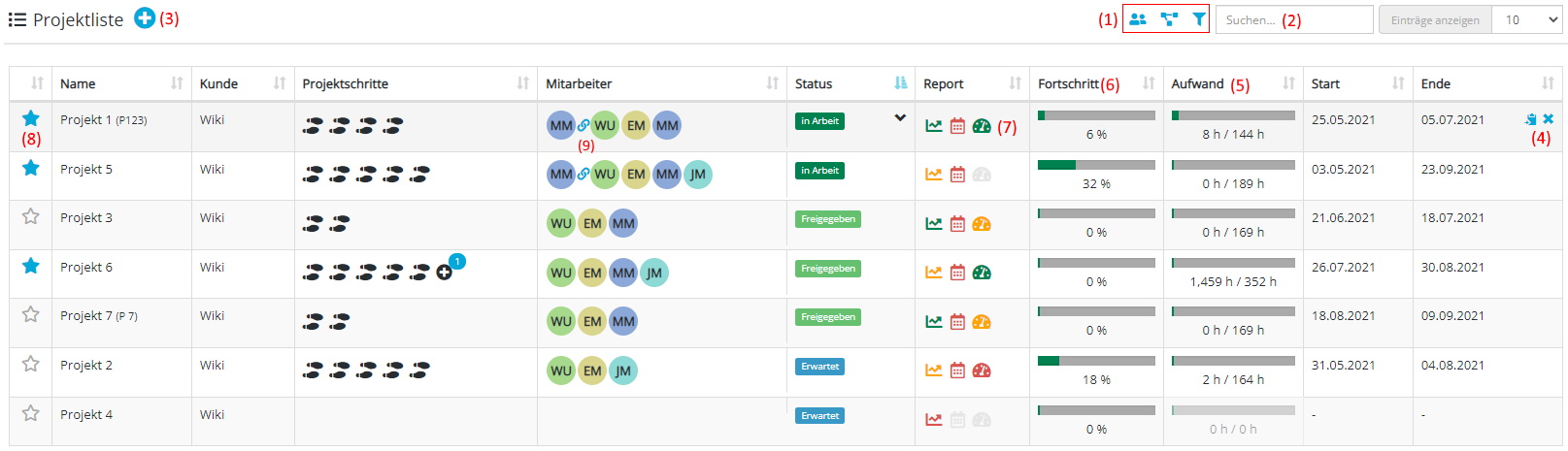Projektübersicht
Inhaltsverzeichnis
Die Projektübersicht
Die Hauptfunktionen der Projektübersicht sind das "Kapazitätsverteilungs-Chart" sowie die Projektliste/Gantt-Ansicht.
Kapazitätsverteilungs-Chart
Das Kapazitätsverteilungs-Chart bietet eine einfache grafische Übersicht über die momentane eingeplante Verteilung der Kapazitäten.
Die Blaue-Linie stellt dabei die zur Verfügung stehende Kapazität dar. Dabei werden die Wochearbeitszeiten der Mitarbeiter, Abwesenheiten und Feiertage berücksichtigt. Ebenso der Managementanteil und die Administrative Zeit.
Die Balken des Chart werden unterschiedlich angezeigt, je nachdem ob das Kapazitätsplanungsmodul aktiviert ist oder nicht.
Kapazitätsplanungsmodule aktiv:
Die Blau/Grünen/Grauen Balken die eingeplante Kapazität sind (Blaue = erwartete Projekte / Grün = Freigegeben oder in Arbeit / Grau = Abgeschlossen). Die Orangenen Balken zeigen die nicht geplanten Zeiten an. Dadurch bekommt man eine bessere Übersicht wie viel Kapazität benötigt wird, ohne die Kapazitäten konkret verteilen zu müssen!
Über das blaue Trichter Symbol können Sie das Chart nach Ihren Wünschen anpassen.

Kapazitätsplanungsmodule inaktiv:
Die Aufwände aller Projekte werden als orangene Balken angezeigt. Dabei wird der einzelne Aufwand eines Projekts über die Projektlaufzeit gemittelt. Ein Projekt mit Aufwand 20 PT das vom 01.02.2019 - 31.03.2019 läuft wird mit je 10PT für Februar und 10 PT für März gerechnet.
Projektliste
In der Projektliste finden Sie alle Ihre Projekte.
- Über den blauen Trichter können Sie diese nach Status filtern.
- In dem Suchfeld können Sie ebenfalls nach bestimmten Projekten suchen. Es ist hier nicht nur möglich den Projektnamen zu suchen, sondern auch nach Kunde, Mitarbeiter oder auch Start- bzw. Endedatum. Ebenfalls sind Kombinationssuchen möglich, also beispielsweise "Kundenname Mitarbeitername". Dies würde Ihnen alle Projekte des Kunden in welcher der Mitarbeiter arbeitet liefern.
- Über das "+" Symbol können Sie neue Projekte hinzufügen.
- Wenn Sie mit der Maus fahren über ein Projekt in der Liste fahren, erscheinen am rechten Rand 2 Symbole. Eines um das Projekt zu löschen und eines um das Projekt zu kopieren.
- In der Spalte "Budget" sehen Sie das Verhältnis der gebuchten Zeit zum Projektbudget. Wenn Sie mit der Maus über den Balken fahren, werden zusätzliche Informationen angezeigt.
- In der Spalte Fortschritt sehen Sie den Gesamtfortschritt des Projekts
- In der Spalte "Report" wird Ihnen im Ampelsystem ein schneller Überblick über die 3 Kernpunkte des Projektes gezeigt. Diese sind gegliedert in Planung, Zeitbuchung, Organisatorisches (Siehe Projektreport). Zusätzlich gibt es ein "€" Symbol, welches bedeutet, dass das Projekt auf abgerechnet gesetzt wurde (Siehe Abrechnungsflag)
- Der Stern zeigt an ob es sich um ein von Ihnen favorisiertes Projekt handelt oder nicht. Einfach anklicken um den Stern zu aktivieren oder deaktivieren
Was soll der Status "Erwartet" ?
Der Status erwartet soll Projekte wiederspiegeln, für welche man bereits Kapazitäten freihalten möchte, diese aber noch nicht Final freigegeben wurden.
Diese Unterscheidung ermöglicht es zu erkennen ob beispielsweise sehr viele geplante Kapazitäten auf Projekten liegen welche noch nicht freigegeben sind.
Wofür sind die Sterne ?
Projekte mit aktivem/gefüllten Stern sind als "Favorit" markiert. Favorisierte Projekte werden im Menü direkt angezeigt. Im Dashboard ist eine Liste aller favorisierten Projekte ersichtlich.